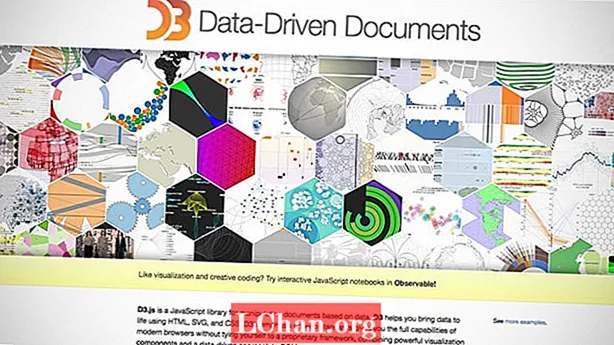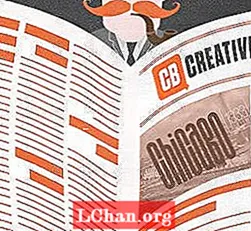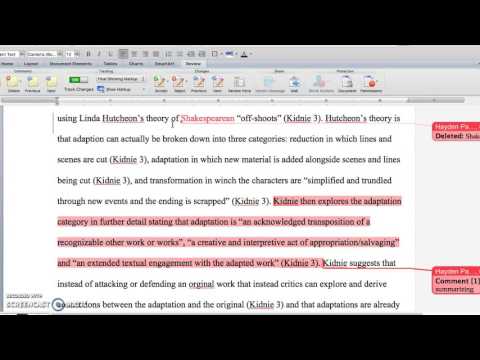
Indhold
- Mulighed 1. Sådan afbeskyttes Word-dokument uden adgangskode
- Mulighed 2. Sådan afbeskyttes et Word-dokument med adgangskode i Windows
- Mulighed 3. Sådan afbeskyttes Word-dokument med adgangskode på macOS
- Mulighed 4. Sådan afbeskyttes Word-dokument online
- Konklusion
Når beskyttelse føjes til et Word-dokument, fungerer det som en beskyttelsesforanstaltning, der forhindrer chancerne for uautoriseret adgang eller endda en ændring i det respektive dokument. En adgangskode kræves af personen for at åbne filen. Det, der skal forstås her og ses, er at når beskyttelsen ikke længere er nødvendig, bliver det en temmelig ulempe. Svaret på dette spørgsmål er fjernelse af beskyttelse, og der er mange måder, hvorpå dette kan opnås. Derfor fungerer dette indlæg som løsning på hvordan man beskytter et Word-dokument.
- Mulighed 1. Sådan afbeskyttes Word-dokument uden adgangskode
- Mulighed 2. Sådan afbeskyttes et Word-dokument med adgangskode i Windows
- Mulighed 3. Sådan afbeskyttes Word-dokument med adgangskode på macOS
- Mulighed 4. Sådan afbeskyttes Word-dokument online
Mulighed 1. Sådan afbeskyttes Word-dokument uden adgangskode
Der er en mulighed for, at personen glemmer sin adgangskode til Word-dokumentet, hvis det åbnes efter meget lang tid. Hvis brugeren ønsker at fjerne beskyttelsen af orddokumentet uden adgangskode, er processen ikke vanskelig at forstå. En af de bedste måder, som brugeren kan vælge, er PassFab for Word, som vedrører processen med gendannelse af Word-adgangskode ved at spare store tid og problemer. Værktøjet fungerer som en nem såvel som hurtig løsning til oplåsning af Word-dokumentet.
Trin 1: Start PassFab til Word efter installationen. Hovedgrænsefladen vises.

Trin 2: Klik på knappen Tilføj, som yderligere vælger det krypterede Word-dokument.

Trin 3: De 3 tilstande til adgangskodeangreb vises på listen. Vælg et af dine valg, indstillinger kan også defineres for at forkorte processen.
- Dictionary Attack: Fortsætter med at prøve forskellige adgangskoder automatisk. Personlig version af ordbogen kan også tilføjes. Trinet kan tage tid.
- Mask Attack: Bedst til folk, der har vage indtryk for adgangskoder. Min / maks længde kan defineres af brugerne ud over specialtegn, hyppigt anvendte tal og bogstaver.
- Brute force Attack: En udmattende matchning af tal, bogstaver og tegn køres.

Trin 4: Lås op for dokumentet med adgangskoden fundet. Brugeren skal vente, indtil adgangskoden er fundet af programmet, det kan tage timer afhængigt af hvor kompleks adgangskoden er. Brugeren bruger derefter den fundne adgangskode til at dekryptere dokumentfilen.

Har du stadig ingen idé om, hvordan du beskytter Word-dokument? Her er en detaljeret videovejledning ved hjælp af dette Word-adgangskodegendannelsesværktøj:
Mulighed 2. Sådan afbeskyttes et Word-dokument med adgangskode i Windows
Hvordan beskytter du et Word-dokument? Metoden til afbeskyttelse af et Word-dokument er meget let, alt hvad du behøver at vide er filens respektive adgangskode. Hvis personen allerede er opmærksom på adgangskoden, behøver han eller hun ikke at bekymre sig om en eneste ting. Processen kan variere fra Word til Word, da ikke alle versionerne er ens, men det ender med at være den samme, mens man bruger forskellige muligheder.
Trin 1. Først og fremmest kræves det, at brugeren åbner det respektive Word-dokument, og fra menulinjen skal du klikke på fanen "Filer". Dernæst skal du klikke på fanen "Info", en menu vil blive rullet ned yderligere, der kræver, at personen vælger på "Beskyt dokument". Derudover bliver brugeren nødt til at klikke på den mulighed, der siger, at "Begræns redigering".

Trin 2. Derefter vil du se vinduet "Begræns redigering", bare klik på "Stop beskyttelse" nederst.

Trin 3. Skærmen "Fjern beskyttelse af dokument" vises. Indtast bare den korrekte adgangskode, og tryk på "OK" for at afslutte processen. Dette gør MS Word-dokumentet ubeskyttet på næsten ingen tid.

Bemærk: Du kan også klikke på "Gennemse" -fanen og derefter trykke på "Begræns redigering" for at fjerne beskyttelsen af Word-dokument.
Mulighed 3. Sådan afbeskyttes Word-dokument med adgangskode på macOS
Processen med at beskytte et Word-dokument til maOS er slet ikke en vanskelig proces. De følgende nævnte processer til afbeskyttelse af et dokument til Word på Mac er blevet testet af forskellige mennesker og eksperter ved flere lejligheder. Brugeren skal følge trinnene som nævnt, og han eller hun vil let kunne afbeskytte et Word-dokument på Mac uden problemer.
Trin 1. Klik først på fanen "Word", og tryk derefter på den mulighed, der siger "Indstillinger ...".

Trin 2. Når det er gjort, skal brugeren klikke på "Sikkerhed" fra det viste "Word Preferences" -skærmbillede.

Trin 3. Endelig skal brugeren vælge "Beskyt dokument ..." og derefter følge instruktionerne på skærmen for at fjerne beskyttelsen af det.
Mulighed 4. Sådan afbeskyttes Word-dokument online
Der er også online-webservice, der gør det muligt at fjerne beskyttelsen af Word-dokument online, såsom lostmypass.com og mere. Trinene er ret enkle. Upload bare dit beskyttede Word-dokument, og følg instruktionerne for at løse dit problem. Du kan prøve, men vær opmærksom på sikkerheden i dit Word-dokument.
Konklusion
Ovenstående fremgangsmåder er sådan, som kan komme til nytte for alle typer brug, ikke kun til kontorarbejde, hvilket yderligere indikerer til det punkt, at selv om det er en meget kendt proces, hvor folk afbeskytter et Word-dokument. Der er visse grunde til, at folk har problemer med at finde et svar på spørgsmålet om "hvordan beskytter jeg et Word-dokument". Uanset hvilken årsag det er, vil PassFab for Word, det bedste værktøj til gendannelse af Word-adgangskode, altid være ved din side. Hvis du har spørgsmål om, hvordan du afbeskytter et Word-dokument, skal du bare gennemse denne artikel.